Come risolvere l’arresto anomalo di Snapchat su Android/iOS (2022)
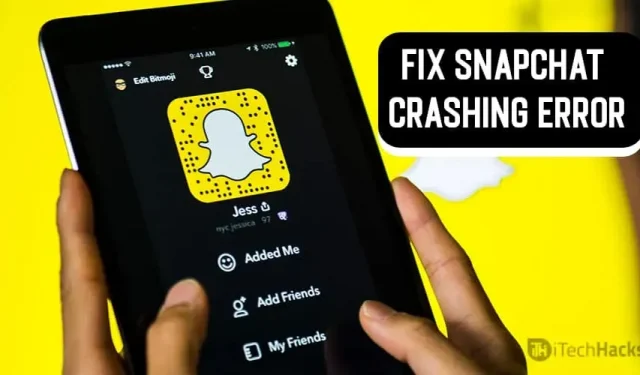
Gli smartphone sono ampiamente utilizzati in tutto il mondo per vari scopi. Questi smartphone utilizzano una gamma di applicazioni di social networking per connettersi con le persone. Snapchat è una di queste app di social media utilizzata da milioni di utenti in tutto il mondo!
Tuttavia, diversi utenti di Snapchat stanno segnalando che l’app si blocca improvvisamente o viene visualizzato il messaggio “Scusa, Snapchat si è interrotto”. Se riscontri frequentemente questo errore su Snapchat, segui i metodi elencati di seguito o correggilo.
La correzione dell’errore di Snapchat continua a bloccarsi nel 2022
Controlla la tua connessione di rete.
Se sei connesso a una cattiva rete, potresti riscontrare un errore in Snapchat. Puoi controllare la velocità di rete sul tuo dispositivo. Prova a connetterti a una rete migliore e controlla se l’errore persiste.
Aggiorna Snapchat.
Se il tuo Snapchat non è aggiornato, inizieranno a comparire diversi errori. Il crash dell’applicazione è uno degli errori più comuni. Aggiorna immediatamente Snapchat all’ultima versione per correggere l’arresto anomalo di Snapchat.
Forza l’arresto di Snapchat.
Anche se chiudi Snapchat dall’elenco delle app recenti, continuerà a funzionare in background. Devi forzare l’arresto dalle impostazioni e riavviare per correggere questo errore. Segui i passaggi elencati di seguito per forzare l’arresto di Snapchat.
Passaggio 1: vai all’elenco delle app dalle impostazioni.
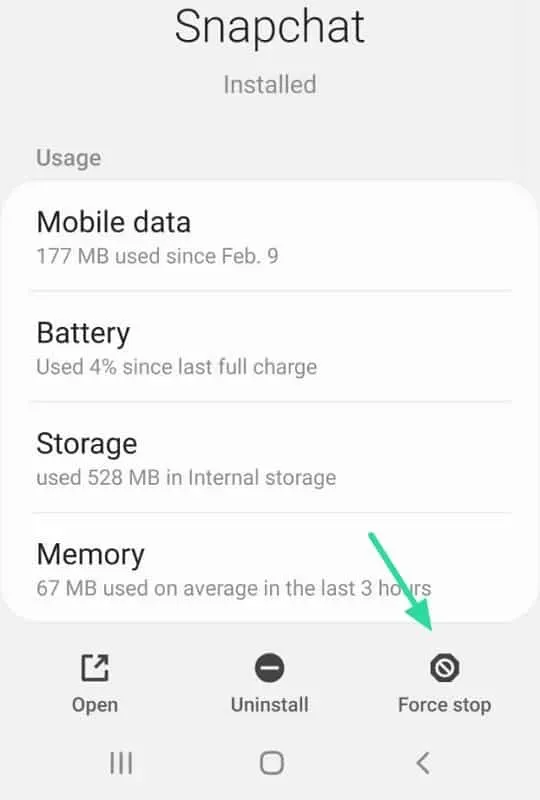
Passaggio 2. Qui, trova e fai clic su “Snapchat” nell’elenco.
Passaggio 3. Fare clic sull’opzione “Forza arresto”.
Ora avvia Snapchat sul tuo dispositivo e controlla se l’errore è stato risolto.
Svuota la cache e i dati dell’app Snapchat.
Se si accumula molta cache, l’app Snapchat inizia a bloccarsi. Per risolverlo, devi cancellare la cache e cancellare i dati dell’app per ripristinare Snapchat. Per fare ciò, seguire i passaggi elencati di seguito.
Passaggio 1: vai all’elenco delle app dalle impostazioni.
Passaggio 2. Qui, trova e fai clic su “Snapchat” nell’elenco.
Passaggio 3: nella sezione Archiviazione, fare clic su Cancella cache e Cancella dati.
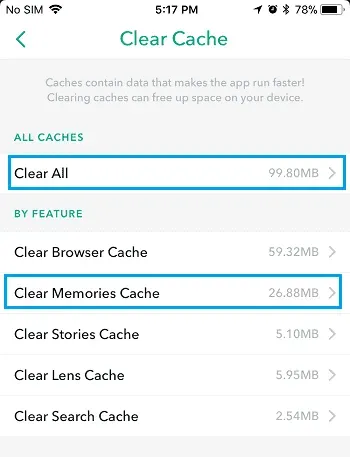
Ora avvia Snapchat sul tuo smartphone e controlla se l’errore è stato risolto. Potrebbe essere necessario accedere nuovamente al tuo account Snapchat.
Verifica la disponibilità di aggiornamenti software sul tuo smartphone.
Se è in sospeso un aggiornamento del software, le app sullo smartphone potrebbero essere interessate. Il problema della donnola di Snapchat potrebbe essere dovuto a un aggiornamento software in sospeso. Pertanto, è necessario aggiornare lo smartphone all’ultima versione del software.
Disinstalla le app di terze parti.
Se stai utilizzando un’app di terze parti sul tuo smartphone, disinstallala e controlla se l’errore di Snapchat è stato risolto.
Disinstalla e reinstalla Snapchat.
Se hai seguito tutti i metodi di cui sopra e l’errore persiste, devi disinstallare e reinstallare Snapchat sul tuo smartphone.
Conclusione:
Questi sono alcuni dei migliori metodi che puoi utilizzare per correggere l’arresto anomalo di Snapchat sul tuo smartphone. I passaggi associati a questi metodi sono facili da capire e da seguire. Se sei a conoscenza di metodi utili per risolvere il crash di Snapchat nel 2022, faccelo sapere nella sezione commenti qui sotto.



Lascia un commento